计算机硬件常见故障排除及解决方法
- 格式:docx
- 大小:19.88 KB
- 文档页数:6
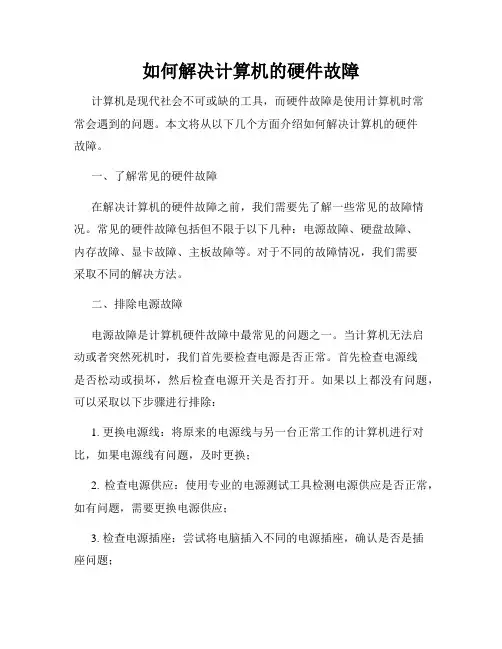
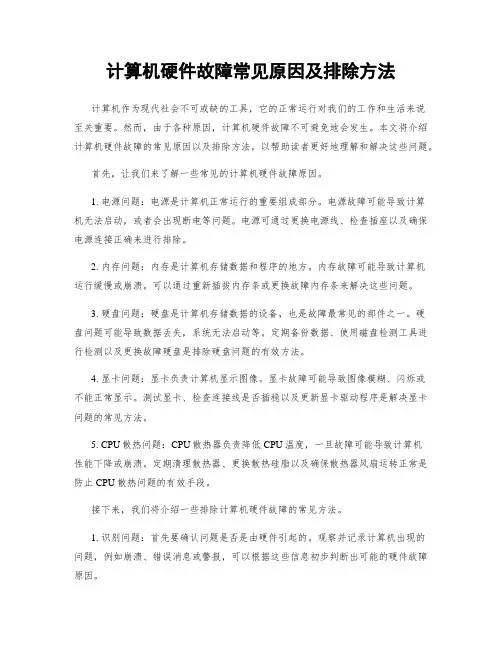
计算机硬件故障常见原因及排除方法计算机作为现代社会不可或缺的工具,它的正常运行对我们的工作和生活来说至关重要。
然而,由于各种原因,计算机硬件故障不可避免地会发生。
本文将介绍计算机硬件故障的常见原因以及排除方法,以帮助读者更好地理解和解决这些问题。
首先,让我们来了解一些常见的计算机硬件故障原因。
1. 电源问题:电源是计算机正常运行的重要组成部分。
电源故障可能导致计算机无法启动,或者会出现断电等问题。
电源可通过更换电源线、检查插座以及确保电源连接正确来进行排除。
2. 内存问题:内存是计算机存储数据和程序的地方。
内存故障可能导致计算机运行缓慢或崩溃。
可以通过重新插拔内存条或更换故障内存条来解决这些问题。
3. 硬盘问题:硬盘是计算机存储数据的设备,也是故障最常见的部件之一。
硬盘问题可能导致数据丢失,系统无法启动等。
定期备份数据、使用磁盘检测工具进行检测以及更换故障硬盘是排除硬盘问题的有效方法。
4. 显卡问题:显卡负责计算机显示图像。
显卡故障可能导致图像模糊、闪烁或不能正常显示。
测试显卡、检查连接线是否插稳以及更新显卡驱动程序是解决显卡问题的常见方法。
5. CPU散热问题:CPU散热器负责降低CPU温度,一旦故障可能导致计算机性能下降或崩溃。
定期清理散热器、更换散热硅脂以及确保散热器风扇运转正常是防止CPU散热问题的有效手段。
接下来,我们将介绍一些排除计算机硬件故障的常见方法。
1. 识别问题:首先要确认问题是否是由硬件引起的。
观察并记录计算机出现的问题,例如崩溃、错误消息或警报,可以根据这些信息初步判断出可能的硬件故障原因。
2. 检查连接:检查计算机内所有硬件组件之间的连接,确保连接线插稳。
松脱的连接可能导致硬件故障。
3. 进行诊断测试:通过一些硬件诊断工具,如MemTest86、Hard Disk Sentinel 等,对硬件进行测试和监测,以确定是否存在故障。
这些工具能够检测内存、硬盘等硬件的问题,并生成相应的报告。
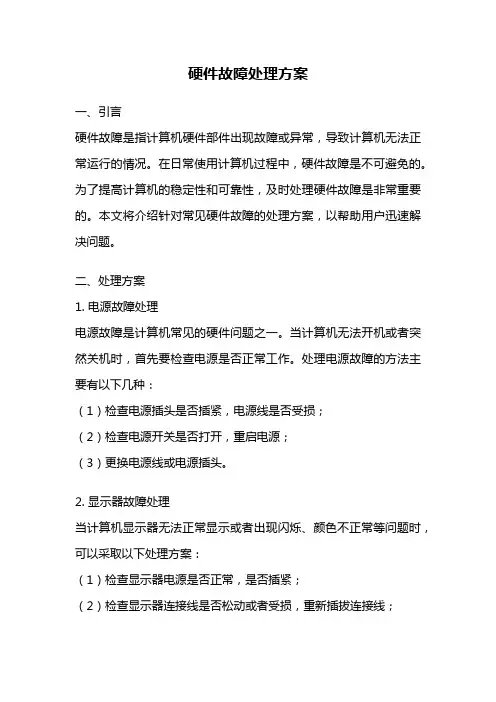
硬件故障处理方案一、引言硬件故障是指计算机硬件部件出现故障或异常,导致计算机无法正常运行的情况。
在日常使用计算机过程中,硬件故障是不可避免的。
为了提高计算机的稳定性和可靠性,及时处理硬件故障是非常重要的。
本文将介绍针对常见硬件故障的处理方案,以帮助用户迅速解决问题。
二、处理方案1. 电源故障处理电源故障是计算机常见的硬件问题之一。
当计算机无法开机或者突然关机时,首先要检查电源是否正常工作。
处理电源故障的方法主要有以下几种:(1)检查电源插头是否插紧,电源线是否受损;(2)检查电源开关是否打开,重启电源;(3)更换电源线或电源插头。
2. 显示器故障处理当计算机显示器无法正常显示或者出现闪烁、颜色不正常等问题时,可以采取以下处理方案:(1)检查显示器电源是否正常,是否插紧;(2)检查显示器连接线是否松动或者受损,重新插拔连接线;(3)调整显示器的亮度、对比度和分辨率。
3. 硬盘故障处理硬盘故障是较为严重的硬件故障,会导致计算机无法启动或者丢失数据。
当硬盘出现问题时,可以尝试以下方法进行处理:(1)检查硬盘连接线是否插紧或者受损;(2)使用磁盘检测工具进行扫描和修复;(3)如果硬盘无法修复,可以尝试更换硬盘。
4. 内存故障处理内存故障是导致计算机运行缓慢、出现蓝屏等问题的常见原因。
处理内存故障的方法如下:(1)重新插拔内存条,确保插紧;(2)使用内存检测工具进行检测和修复;(3)如果内存条故障严重,可以考虑更换新的内存条。
5. CPU故障处理CPU是计算机的核心部件,一旦出现故障,会导致计算机无法正常工作。
处理CPU故障的方法如下:(1)检查CPU是否插紧,散热器是否正常;(2)清理散热器上的灰尘,确保散热效果良好;(3)如果CPU故障严重,需要更换新的CPU。
6. 主板故障处理主板是计算机的重要组成部分,一旦出现故障,会影响到整个计算机的正常运行。
处理主板故障的方法如下:(1)检查主板上的连接线是否插紧;(2)检查主板上是否有明显损坏的元件,如发黑、烧焦等;(3)如果主板故障无法修复,需要更换新的主板。
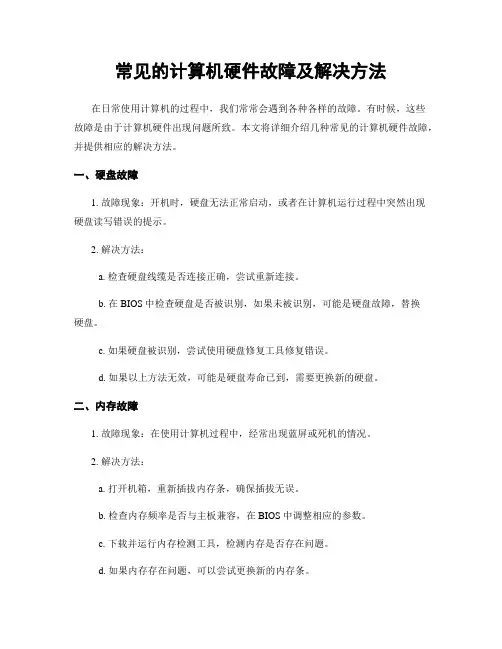
常见的计算机硬件故障及解决方法在日常使用计算机的过程中,我们常常会遇到各种各样的故障。
有时候,这些故障是由于计算机硬件出现问题所致。
本文将详细介绍几种常见的计算机硬件故障,并提供相应的解决方法。
一、硬盘故障1. 故障现象:开机时,硬盘无法正常启动,或者在计算机运行过程中突然出现硬盘读写错误的提示。
2. 解决方法:a. 检查硬盘线缆是否连接正确,尝试重新连接。
b. 在BIOS中检查硬盘是否被识别,如果未被识别,可能是硬盘故障,替换硬盘。
c. 如果硬盘被识别,尝试使用硬盘修复工具修复错误。
d. 如果以上方法无效,可能是硬盘寿命已到,需要更换新的硬盘。
二、内存故障1. 故障现象:在使用计算机过程中,经常出现蓝屏或死机的情况。
2. 解决方法:a. 打开机箱,重新插拔内存条,确保插拔无误。
b. 检查内存频率是否与主板兼容,在BIOS中调整相应的参数。
c. 下载并运行内存检测工具,检测内存是否存在问题。
d. 如果内存存在问题,可以尝试更换新的内存条。
三、显卡故障1. 故障现象:计算机开机后,屏幕显示异常,出现花屏或黑屏现象。
2. 解决方法:a. 检查显卡连接是否松动,重新连接显卡。
b. 检查显卡驱动是否正常,可尝试重新安装显卡驱动。
c. 在BIOS中调整显卡相关设置,如显存大小。
d. 如果以上方法无效,可能是显卡故障,需要更换显卡。
四、电源故障1. 故障现象:计算机无法开机,或者突然断电。
2. 解决方法:a. 检查电源线是否连接正确,确保电源插头没有松动。
b. 检查电源开关是否打开。
c. 如果以上方法无效,可以尝试使用其他电源线和插座进行尝试。
d. 如果仍然无法解决问题,可能是电源故障,需要更换新的电源。
五、CPU故障1. 故障现象:计算机开机后无法启动,或者出现频繁死机现象。
2. 解决方法:a. 检查CPU插槽是否松动,重新插拔CPU。
b. 清洁CPU和散热器,确保散热器正常运转。
c. 检查CPU温度,过高的温度可能导致故障,可更换散热器或添加风扇来降温。
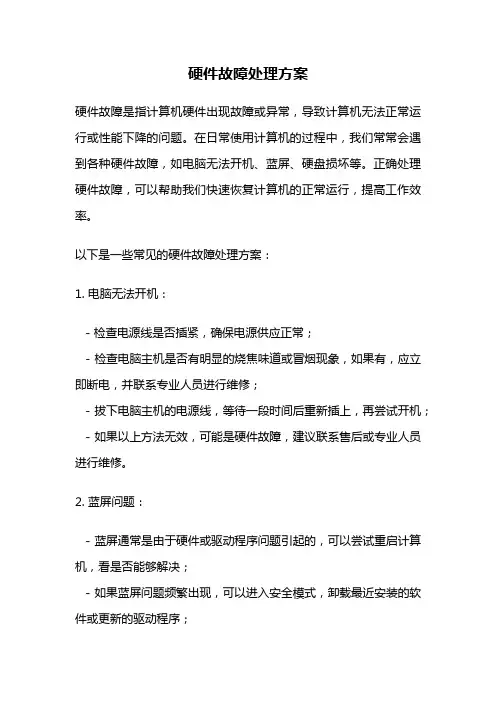
硬件故障处理方案硬件故障是指计算机硬件出现故障或异常,导致计算机无法正常运行或性能下降的问题。
在日常使用计算机的过程中,我们常常会遇到各种硬件故障,如电脑无法开机、蓝屏、硬盘损坏等。
正确处理硬件故障,可以帮助我们快速恢复计算机的正常运行,提高工作效率。
以下是一些常见的硬件故障处理方案:1. 电脑无法开机:- 检查电源线是否插紧,确保电源供应正常;- 检查电脑主机是否有明显的烧焦味道或冒烟现象,如果有,应立即断电,并联系专业人员进行维修;- 拔下电脑主机的电源线,等待一段时间后重新插上,再尝试开机; - 如果以上方法无效,可能是硬件故障,建议联系售后或专业人员进行维修。
2. 蓝屏问题:- 蓝屏通常是由于硬件或驱动程序问题引起的,可以尝试重启计算机,看是否能够解决;- 如果蓝屏问题频繁出现,可以进入安全模式,卸载最近安装的软件或更新的驱动程序;- 检查内存条是否松动,如果有松动应重新插紧;- 如果以上方法无效,可以尝试使用系统恢复功能,恢复到之前的可用状态;- 如果依然无法解决,可能需要重装操作系统或联系专业人员进行维修。
3. 硬盘损坏:- 如果硬盘出现异常声音或无法被识别,可以尝试重启计算机,看是否能够解决;- 可以使用磁盘检测工具对硬盘进行检测和修复;- 如果硬盘损坏严重,无法修复,建议尽快备份重要数据,并更换硬盘;- 如果硬盘仍在保修期内,可以联系售后进行维修或更换。
4. 显卡故障:- 如果屏幕出现花屏、闪烁或黑屏等问题,可以尝试重新插拔显卡; - 检查显卡风扇是否正常运转,如有异常应联系售后进行维修;- 如果显卡驱动程序过旧或损坏,可以尝试更新或重新安装驱动程序;- 如果以上方法无效,可能需要更换显卡或联系专业人员进行维修。
5. 键盘或鼠标故障:- 如果键盘或鼠标无法正常使用,可以尝试重新插拔;- 检查键盘或鼠标的连接线是否损坏,如有损坏应及时更换;- 检查键盘或鼠标是否有松动的按键或滚轮,如有松动应修复或更换;- 如果以上方法无效,可以尝试连接其他键盘或鼠标,判断是硬件故障还是驱动程序问题;- 如果是硬件故障,建议更换键盘或鼠标。
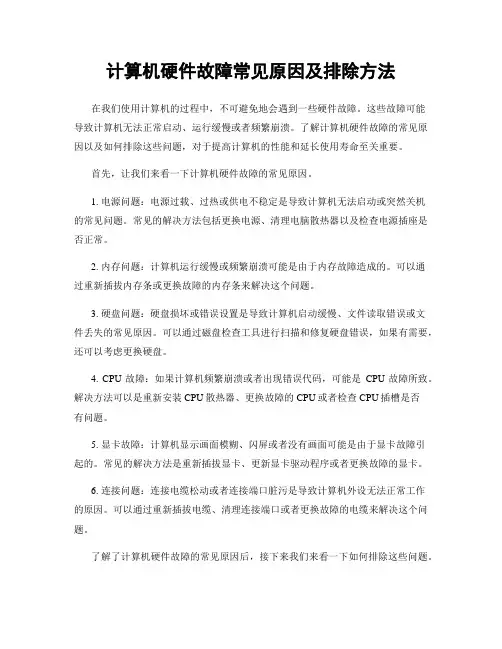
计算机硬件故障常见原因及排除方法在我们使用计算机的过程中,不可避免地会遇到一些硬件故障。
这些故障可能导致计算机无法正常启动、运行缓慢或者频繁崩溃。
了解计算机硬件故障的常见原因以及如何排除这些问题,对于提高计算机的性能和延长使用寿命至关重要。
首先,让我们来看一下计算机硬件故障的常见原因。
1. 电源问题:电源过载、过热或供电不稳定是导致计算机无法启动或突然关机的常见问题。
常见的解决方法包括更换电源、清理电脑散热器以及检查电源插座是否正常。
2. 内存问题:计算机运行缓慢或频繁崩溃可能是由于内存故障造成的。
可以通过重新插拔内存条或更换故障的内存条来解决这个问题。
3. 硬盘问题:硬盘损坏或错误设置是导致计算机启动缓慢、文件读取错误或文件丢失的常见原因。
可以通过磁盘检查工具进行扫描和修复硬盘错误,如果有需要,还可以考虑更换硬盘。
4. CPU故障:如果计算机频繁崩溃或者出现错误代码,可能是CPU故障所致。
解决方法可以是重新安装CPU散热器、更换故障的CPU或者检查CPU插槽是否有问题。
5. 显卡故障:计算机显示画面模糊、闪屏或者没有画面可能是由于显卡故障引起的。
常见的解决方法是重新插拔显卡、更新显卡驱动程序或者更换故障的显卡。
6. 连接问题:连接电缆松动或者连接端口脏污是导致计算机外设无法正常工作的原因。
可以通过重新插拔电缆、清理连接端口或者更换故障的电缆来解决这个问题。
了解了计算机硬件故障的常见原因后,接下来我们来看一下如何排除这些问题。
1. 重启计算机:如果计算机出现故障,首先尝试重启计算机。
有时候只是一些暂时的问题会导致计算机出现错误,通过重启可以解决这些问题。
2. 检查电源连接:检查电源线是否插好,电源开关是否打开以及插座是否正常工作。
如果一切正常,可能需要更换电源。
3. 使用硬件诊断工具:许多计算机厂商都提供硬件诊断工具,可以用于检测计算机的硬件故障。
下载并运行这些工具可以帮助确定具体的问题所在。
4. 清理电脑内部:计算机内部的灰尘和污垢可能会导致散热问题和硬件故障。
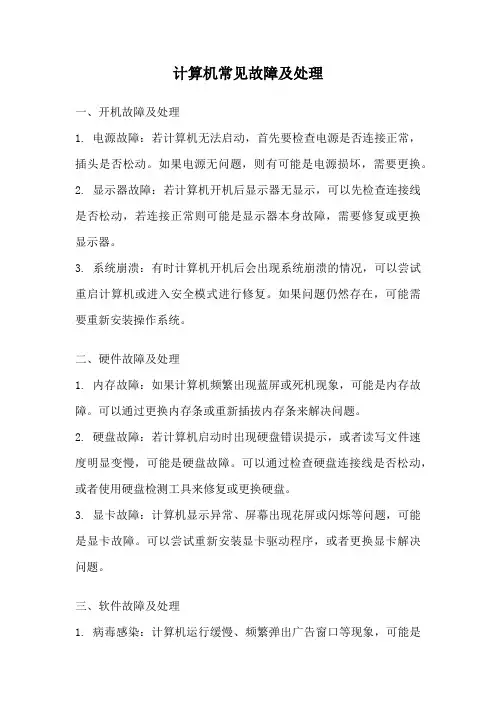
计算机常见故障及处理一、开机故障及处理1. 电源故障:若计算机无法启动,首先要检查电源是否连接正常,插头是否松动。
如果电源无问题,则有可能是电源损坏,需要更换。
2. 显示器故障:若计算机开机后显示器无显示,可以先检查连接线是否松动,若连接正常则可能是显示器本身故障,需要修复或更换显示器。
3. 系统崩溃:有时计算机开机后会出现系统崩溃的情况,可以尝试重启计算机或进入安全模式进行修复。
如果问题仍然存在,可能需要重新安装操作系统。
二、硬件故障及处理1. 内存故障:如果计算机频繁出现蓝屏或死机现象,可能是内存故障。
可以通过更换内存条或重新插拔内存条来解决问题。
2. 硬盘故障:若计算机启动时出现硬盘错误提示,或者读写文件速度明显变慢,可能是硬盘故障。
可以通过检查硬盘连接线是否松动,或者使用硬盘检测工具来修复或更换硬盘。
3. 显卡故障:计算机显示异常、屏幕出现花屏或闪烁等问题,可能是显卡故障。
可以尝试重新安装显卡驱动程序,或者更换显卡解决问题。
三、软件故障及处理1. 病毒感染:计算机运行缓慢、频繁弹出广告窗口等现象,可能是病毒感染。
可以通过安装杀毒软件进行全面扫描和清除病毒。
2. 系统错误:有时计算机运行过程中会出现系统错误提示,可以尝试重启计算机或使用系统修复工具进行修复。
如果问题仍然存在,可能需要重新安装操作系统。
3. 应用程序崩溃:如果某个应用程序频繁崩溃或无法正常运行,可以尝试重新安装该应用程序,或者更新到最新版本。
四、网络故障及处理1. 网络连接问题:若计算机无法连接到互联网,可以先检查网络连接是否正常,路由器是否正常工作。
若网络连接正常,则可能是网络适配器驱动程序问题,可以尝试重新安装驱动程序。
2. DNS解析错误:有时计算机无法访问特定网站,可能是DNS解析错误。
可以尝试清除DNS缓存,或者更换DNS服务器地址来解决问题。
3. 网络速度慢:如果网络速度明显变慢,可以尝试重启路由器或调整无线信号强度来提高网络速度。
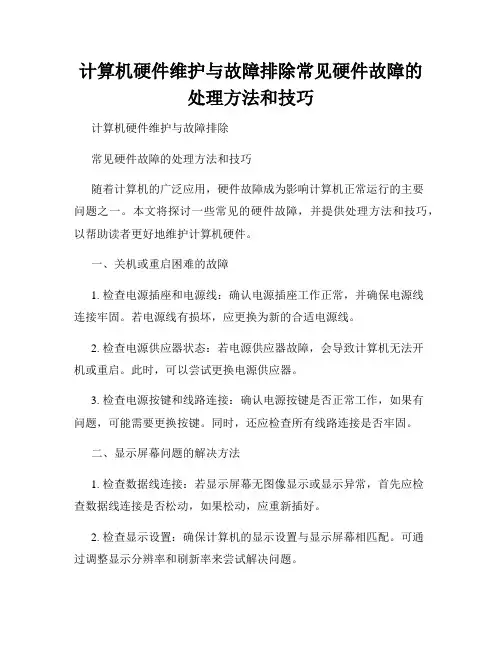
计算机硬件维护与故障排除常见硬件故障的处理方法和技巧计算机硬件维护与故障排除常见硬件故障的处理方法和技巧随着计算机的广泛应用,硬件故障成为影响计算机正常运行的主要问题之一。
本文将探讨一些常见的硬件故障,并提供处理方法和技巧,以帮助读者更好地维护计算机硬件。
一、关机或重启困难的故障1. 检查电源插座和电源线:确认电源插座工作正常,并确保电源线连接牢固。
若电源线有损坏,应更换为新的合适电源线。
2. 检查电源供应器状态:若电源供应器故障,会导致计算机无法开机或重启。
此时,可以尝试更换电源供应器。
3. 检查电源按键和线路连接:确认电源按键是否正常工作,如果有问题,可能需要更换按键。
同时,还应检查所有线路连接是否牢固。
二、显示屏幕问题的解决方法1. 检查数据线连接:若显示屏幕无图像显示或显示异常,首先应检查数据线连接是否松动,如果松动,应重新插好。
2. 检查显示设置:确保计算机的显示设置与显示屏幕相匹配。
可通过调整显示分辨率和刷新率来尝试解决问题。
3. 试用其他电脑连接:若仍然无法解决问题,可以尝试用其他电脑连接显示屏幕,以排除显示屏幕硬件本身的故障。
三、硬盘问题的排除步骤1. 检查硬盘连接:确认硬盘电源线和数据线连接是否正确。
可以尝试更换数据线或电源线,以排除连接问题。
2. 运行磁盘错误检查:在Windows系统中,可以使用自带的磁盘错误检查工具。
打开命令提示符,输入"chkdsk"命令,并按照提示操作。
该工具有助于修复硬盘中的错误。
3. 数据备份和重装系统:若硬盘故障严重,无法修复,应及时进行数据备份,并重装操作系统。
四、处理内存故障的技巧1. 清理内存插槽和内存条:若计算机反应迟缓或频繁蓝屏,可能是内存故障所致。
首先将内存条取下,清理内存插槽,并重新安装内存条。
2. 更换内存条:如果清理插槽后问题依旧存在,可以尝试更换内存条。
注意选择与计算机兼容的内存条,并确保内存条插入正确。
五、处理BIOS问题的常见技巧1. 恢复默认设置:有时候修改BIOS设置导致计算机故障。
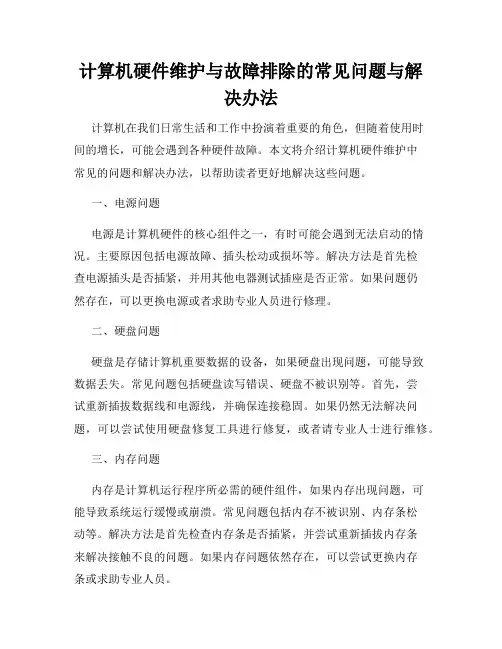
计算机硬件维护与故障排除的常见问题与解决办法计算机在我们日常生活和工作中扮演着重要的角色,但随着使用时间的增长,可能会遇到各种硬件故障。
本文将介绍计算机硬件维护中常见的问题和解决办法,以帮助读者更好地解决这些问题。
一、电源问题电源是计算机硬件的核心组件之一,有时可能会遇到无法启动的情况。
主要原因包括电源故障、插头松动或损坏等。
解决方法是首先检查电源插头是否插紧,并用其他电器测试插座是否正常。
如果问题仍然存在,可以更换电源或者求助专业人员进行修理。
二、硬盘问题硬盘是存储计算机重要数据的设备,如果硬盘出现问题,可能导致数据丢失。
常见问题包括硬盘读写错误、硬盘不被识别等。
首先,尝试重新插拔数据线和电源线,并确保连接稳固。
如果仍然无法解决问题,可以尝试使用硬盘修复工具进行修复,或者请专业人士进行维修。
三、内存问题内存是计算机运行程序所必需的硬件组件,如果内存出现问题,可能导致系统运行缓慢或崩溃。
常见问题包括内存不被识别、内存条松动等。
解决方法是首先检查内存条是否插紧,并尝试重新插拔内存条来解决接触不良的问题。
如果内存问题依然存在,可以尝试更换内存条或求助专业人员。
四、显卡问题显卡是计算机显示图像的重要组件,如果显卡出现问题,可能导致屏幕显示异常或者不显示。
常见问题包括花屏、无法显示高分辨率图像等。
解决方法是首先检查显示器连接是否正常,并尝试重新安装显卡驱动程序。
如果问题仍然存在,可以尝试更换显卡或联系专业人员。
五、散热问题散热是计算机硬件正常工作所必需的条件,过高的温度可能导致硬件故障。
常见问题包括风扇异常、散热片堵塞等。
解决方法是首先清理电脑内部的灰尘,并确保风扇正常工作。
如果问题依然存在,可以考虑更换风扇或者联系专业人员进行维修。
总结:计算机硬件维护与故障排除是保证计算机正常运行的重要环节。
本文简单介绍了电源问题、硬盘问题、内存问题、显卡问题和散热问题的常见原因和解决方法,但这些只是一些常见的问题,实际情况可能更加复杂。
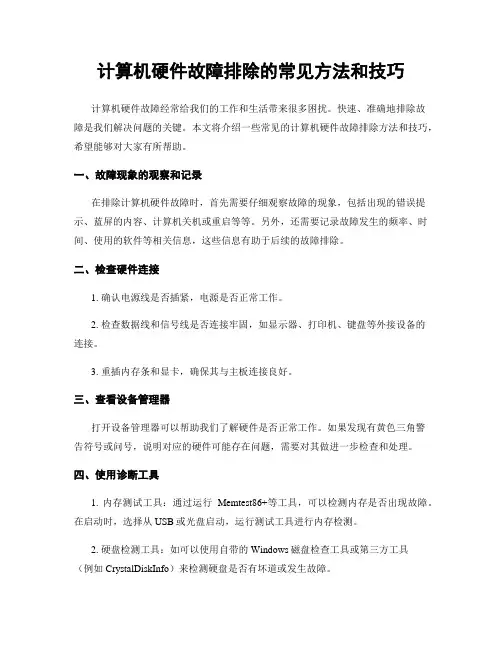
计算机硬件故障排除的常见方法和技巧计算机硬件故障经常给我们的工作和生活带来很多困扰。
快速、准确地排除故障是我们解决问题的关键。
本文将介绍一些常见的计算机硬件故障排除方法和技巧,希望能够对大家有所帮助。
一、故障现象的观察和记录在排除计算机硬件故障时,首先需要仔细观察故障的现象,包括出现的错误提示、蓝屏的内容、计算机关机或重启等等。
另外,还需要记录故障发生的频率、时间、使用的软件等相关信息,这些信息有助于后续的故障排除。
二、检查硬件连接1. 确认电源线是否插紧,电源是否正常工作。
2. 检查数据线和信号线是否连接牢固,如显示器、打印机、键盘等外接设备的连接。
3. 重插内存条和显卡,确保其与主板连接良好。
三、查看设备管理器打开设备管理器可以帮助我们了解硬件是否正常工作。
如果发现有黄色三角警告符号或问号,说明对应的硬件可能存在问题,需要对其做进一步检查和处理。
四、使用诊断工具1. 内存测试工具:通过运行Memtest86+等工具,可以检测内存是否出现故障。
在启动时,选择从USB或光盘启动,运行测试工具进行内存检测。
2. 硬盘检测工具:如可以使用自带的Windows磁盘检查工具或第三方工具(例如CrystalDiskInfo)来检测硬盘是否有坏道或发生故障。
3. CPU检测工具:诸如CPU-Z、Prime95等工具可以帮助我们检测CPU是否正常工作,是否存在过热等问题。
五、排除软件问题有时候计算机的故障可能是由于软件问题引起的,因此我们需要排除软件故障。
首先可以尝试重新启动计算机,看是否能够解决问题。
如果问题仍然存在,我们可以尝试使用安全模式启动计算机,并逐个排查最近安装的软件,看是否有软件与故障有关联。
六、更新和安装驱动程序如果硬件故障与驱动程序有关,我们需要更新和安装相应的驱动程序。
可以通过设备管理器找到需要更新的硬件设备,选择更新驱动程序。
此外,可以到技术支持网站或硬件制造商的官方网站下载最新的驱动程序,并按照提示进行安装。
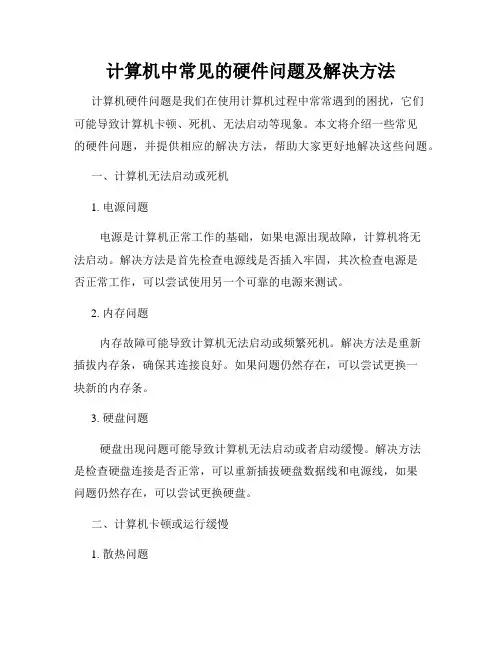
计算机中常见的硬件问题及解决方法计算机硬件问题是我们在使用计算机过程中常常遇到的困扰,它们可能导致计算机卡顿、死机、无法启动等现象。
本文将介绍一些常见的硬件问题,并提供相应的解决方法,帮助大家更好地解决这些问题。
一、计算机无法启动或死机1. 电源问题电源是计算机正常工作的基础,如果电源出现故障,计算机将无法启动。
解决方法是首先检查电源线是否插入牢固,其次检查电源是否正常工作,可以尝试使用另一个可靠的电源来测试。
2. 内存问题内存故障可能导致计算机无法启动或频繁死机。
解决方法是重新插拔内存条,确保其连接良好。
如果问题仍然存在,可以尝试更换一块新的内存条。
3. 硬盘问题硬盘出现问题可能导致计算机无法启动或者启动缓慢。
解决方法是检查硬盘连接是否正常,可以重新插拔硬盘数据线和电源线,如果问题仍然存在,可以尝试更换硬盘。
二、计算机卡顿或运行缓慢1. 散热问题当计算机的散热系统出现问题时,硬件可能会过热,导致计算机卡顿或运行缓慢。
解决方法是清理计算机内部的灰尘,确保散热器通风良好。
可以定期清洁散热器或者使用风扇进行散热。
2. CPU负载过高当计算机的CPU负载过高时,计算机可能会卡顿或运行缓慢。
解决方法是关闭一些不必要的程序或服务,减轻CPU的负载。
也可以升级CPU或增加内存以提升计算机的性能。
3. 病毒感染病毒是计算机卡顿或运行缓慢的常见原因之一。
解决方法是及时安装杀毒软件并对计算机进行全盘扫描,清除潜在的恶意软件。
三、蓝屏或系统崩溃1. 驱动问题驱动程序过时或不兼容可能导致计算机蓝屏或系统崩溃。
解决方法是及时更新驱动程序,可以从设备制造商的官方网站下载最新的驱动程序,并进行安装。
2. 硬件冲突如果硬件之间存在冲突,计算机可能会出现蓝屏或系统崩溃。
解决方法是检查硬件是否连接正确,可以尝试重新插拔硬件设备,或者更换硬件设备以解决冲突。
3. 操作系统问题操作系统的异常或损坏可能导致计算机蓝屏或系统崩溃。
解决方法是通过系统修复工具或重新安装操作系统来修复系统问题。
计算机常见硬件故障及排除方法计算机是由多个硬件组件组成的,例如中央处理器(CPU)、内存、硬盘、显卡、主板等等。
虽然现代计算机硬件都相对稳定和可靠,但是在长期使用过程中,也会出现一些常见的故障。
以下是一些常见的计算机硬件故障及排除方法:1.电源故障:电源故障是计算机硬件故障中最常见的一种。
如果计算机无法开机或者突然死机,可能是由于电源问题所致。
首先要检查电源线是否插紧,电源线是否受损。
然后尝试更换电源线或直接更换电源。
如果电源故障无法排除,就需要请专业人员进行维修和更换。
2.内存问题:内存故障也是常见的硬件故障之一、如果计算机在运行过程中经常出现蓝屏、应用程序闪退或者系统运行缓慢等问题,可能是由于内存故障所致。
首先,可以尝试重新插拔内存条,确保其插紧。
如果仍然存在问题,可以尝试更换内存条或者进行内存加倍。
如果内存问题无法解决,可能需要更换主板。
3.硬盘问题:硬盘故障是导致数据丢失的重要原因之一、如果计算机无法启动或者无法读取硬盘上的文件,可能是由于硬盘故障所致。
首先,可以尝试连接硬盘到另一台计算机上,看是否能够读取数据。
如果可以读取,则说明是计算机其他硬件故障。
如果无法读取,则可能是硬盘本身故障。
可以尝试使用硬盘修复工具进行修复,或者做数据恢复。
4.显卡问题:如果计算机开机无显示,应用程序无法正常运行或者出现显示异常等问题,可能是由于显卡故障所致。
首先,可以检查显卡是否插紧,是否有松动。
然后,可以尝试重新安装显卡驱动程序。
如果驱动程序无法正常安装或者显卡故障无法解决,就需要更换显卡。
5.CPU故障:虽然CPU故障相对较少,但是也有可能发生。
如果计算机频繁死机、运行缓慢或者无法正常启动,可能是由于CPU故障所致。
首先,可以检查CPU是否插紧,是否有松动。
然后,可以尝试重新安装CPU散热器,确保散热良好。
如果问题依然存在,那可能是CPU本身故障。
此时,可以尝试更换CPU。
6.主板故障:主板是计算机的核心硬件之一,如果出现故障,可能会导致计算机无法正常工作。
计算机硬件常见故障排除及解决方法计算机硬件故障是使用计算机过程中经常遇到的问题之一,如果遇到硬件故障,可能会导致电脑无法正常工作或者无法启动。
为了帮助大家更好地排除和解决这些问题,我将在下面介绍一些常见的计算机硬件故障及其解决方法。
1.电脑无法启动当电脑无法启动时,首先需要检查是否有电。
可以确保电源插头插到插座上,并且电源线连接到电脑上。
如果电源已经连接好,但是电脑仍然无法启动,可能是电脑内存故障。
可以尝试重新插拔内存条,确保其连接牢固。
如果问题仍未解决,可以尝试用新的内存条替换原来的内存条。
2.显示屏无法显示图像如果电脑已经开启,但是显示屏无法显示图像,可以首先检查是否显示屏电源开启以及连接是否正常。
可以尝试重新插拔显示屏数据线,并确保其连接牢固。
如果问题仍未解决,可能是显卡故障。
可以尝试将显卡从主板上取下,并重新插回去。
如果问题仍然存在,可以尝试用新的显卡替换原来的显卡。
3.电脑频繁蓝屏或死机当电脑频繁蓝屏或死机时,可能是因为硬件不稳定或者兼容性问题。
首先可以尝试检查是否有最新的驱动程序可用,并更新相关驱动程序。
如果问题仍未解决,可能是电脑散热问题导致的。
可以清理电脑内部的灰尘,并确保风扇正常工作。
另外,可以尝试给电脑添加散热器来提升散热效果。
4.电脑启动变慢当电脑启动变慢时,可能是因为硬盘故障或者存储空间不足。
可以尝试用磁盘清理工具清理硬盘,并删除不需要的文件,释放磁盘空间。
另外,可以尝试重装操作系统来提高电脑启动速度。
在重装系统之前,记得备份重要数据。
B设备无法识别当USB设备无法识别时,可能是USB端口故障或者设备本身故障。
首先可以尝试将USB设备插到其他USB端口上,看是否能正常识别。
如果问题仍然存在,可以尝试将USB设备插到其他电脑上测试,以确认设备是否故障。
如果设备正常,可能是电脑USB端口故障,可以尝试使用USB插槽扩展器或者更换USB接口。
总之,计算机硬件故障是使用计算机过程中常见的问题,但是大部分硬件故障都可以通过一些简单的步骤来排除和解决。
计算机硬件常见故障及解决方法计算机是现代社会中必不可少的工具,但是由于长时间使用或者其他原因,常常会出现一些硬件故障。
下面是一些常见的计算机硬件故障及解决方法。
1.电源问题:-故障现象:计算机无法正常启动,没有任何反应。
-解决方法:首先检查电源插座和电源线是否连接稳固,然后检查电源是否故障,可以将电源线连接到其他计算机上验证。
若电源故障,需要更换新的电源。
2.内存问题:-故障现象:计算机频繁死机或蓝屏。
-解决方法:首先根据故障提示信息,确定是否是内存问题。
然后可以尝试重新插拔内存条,确保其连接稳固。
如果问题依然存在,可以将内存条一个个地从插槽上插下来,重新测试。
若确定内存有问题,需要更换新的内存条。
3.硬盘问题:-故障现象:计算机启动缓慢,无法读取或写入数据。
- 解决方法:可以使用硬盘检测工具(如CrystalDiskInfo)检查硬盘的健康状态。
如果出现问题,可以尝试重新插拔硬盘数据线和电源线,确保连接稳固。
如果问题依然存在,需要更换新的硬盘。
4.显卡问题:-故障现象:计算机显示屏无法正常显示图像,出现花屏或闪屏现象。
-解决方法:首先检查显示器连接线是否接触良好,然后检查显卡是否插入正确,尝试重新插拔显卡,确保连接稳固。
如果问题依然存在,可以尝试更换新的显卡。
5.CPU散热问题:-故障现象:计算机频繁自动关机。
-解决方法:首先检查CPU风扇是否运转正常,清理风扇上的灰尘,确保散热正常。
如果问题依然存在,可以更换新的散热器。
6.主板问题:-故障现象:计算机无法正常启动,没有任何反应。
-解决方法:首先检查电源是否正常工作,然后检查主板上的连接线是否插紧。
可以尝试插拔主板电源和数据线,确保连接稳固。
如果问题依然存在,需要更换新的主板。
7.输入设备问题:-故障现象:键盘或鼠标无法正常工作。
-解决方法:首先检查设备连接线是否插紧,然后尝试重新启动计算机。
如果问题依然存在,可以尝试将设备连接到其他的USB接口或者更换新的设备。
计算机常见故障及排除方法(一)硬件问题1、打开电源计算机无任何反映①有可能是电脑鼠标和键盘连线问题或电源问题解决办法:检查计算机主机外部各连线是否正确接触是否良好。
②如第①步不能解决;检查各板卡接触是否良好,电源是否损坏。
2、打开主机电源,主机启动报警,但显示器无任何显示,解决办法:首先检查显示器视频线的连接是否正确,再根据启动开机声音判断故障方法Award主板BIOS关于启动开机声音判断故障方法:1短:系统正常启动。
恭喜,你的机器没有任何问题。
2短:常规错误,请进入CMOS Setup,重新设置不正确的选项。
1长1短:内存或主板出错。
换一条内存试试,若还是不行,只好更换主板。
1长2短:显示器或显示卡错误。
1长3短:键盘控制器错误。
检查主板。
1长9短:主板Flash RAM或EPROM错误,BIOS损坏。
换块Flash RAM试试。
不断地响(长声):内存条未插紧或损坏。
重插内存条,若还是不行,只有更换一条内存。
不停地响:电源、显示器未和显示卡连接好。
检查一下所有的插头。
重复短响:电源有问题。
无声音无显示:电源有问题。
通常情况下是由于显示卡接触不良或者机箱潮湿引起此故障解决办法:打开机箱,进行COMS放电,并取下显示卡,用橡皮擦擦一下显示卡的金手指部分并清扫显示卡插槽,重新装上显示卡既可解决问题(在此过程中切记到水管洗洗手,放掉自身静电)。
3、CMOS系统中的引导顺序全部被屏蔽了,造成启动不起来。
解决办法:,开机后按DEL键进入CMOS设置,选择主页面的第二项即:Advanced BIOS Features(高级BIOS功能设定)。
在"高级BIOS功能"设定中选择First Boot Device(第一启动设备)可设为HDD-0(此处可根据您的具体需要来设定)。
保存并重新启动既可。
4、CMOS系统中的存储器被改了,与实际的硬件类型参数不一致而造成启动不起来。
解决办法:COMS系统的存储器改了,也是开机进入CMOS页面,选择第一项即:Standard COMS Features(标准COMS设定)中把IDE Primary/Secondary Master/Slave(第一/二个IDE主/从控制器)在此处各项上可以击回车键让系统给自动检测一下存储器。
计算机硬件设备常见故障与处理研究计算机硬件设备在使用过程中,难免会出现各种各样的故障,如硬件连接问题、程序出错、蓝屏死机等。
对于这些问题,需要及时进行处理,以避免影响工作或造成严重损失。
本文将介绍计算机硬件设备常见的故障及其处理方法。
1. 电脑无法开机电脑无法开机通常由以下原因造成:电源故障、内存条不良、硬盘损坏、主板问题等。
如果您的电脑无法开机,可以先按照以下步骤进行排查:1) 检查电源是否正常。
检查电源开关、电源线、插座等。
2) 检查内存条是否正常。
可以尝试更换内存条。
3) 检查硬盘是否正常。
可以尝试更换硬盘或使用Windows安装盘启动电脑,进入“修复模式”进行修复。
4) 检查主板是否正常。
如果以上三种情况都没有解决问题,可能是主板的问题,需要检查主板。
2. 硬件设备驱动程序问题硬件设备安装不当或驱动程序问题会导致硬件不工作、无法正常使用等问题。
为了解决这个问题,您可以尝试以下解决方案:1) 更新驱动程序。
您可以在设备制造商的官方网站上下载最新的驱动程序,并更新电脑中未安装的驱动程序。
3) 进行系统还原。
如果在电脑中更新或修改某些驱动程序后出现问题,则可以使用“系统还原”功能将电脑还原到修改前的状态。
3. 电脑噪音大电脑噪音大的原因有很多,比如散热器失灵、风扇不正常、硬件错位、硬盘故障等。
这些问题都可以导致电脑产生噪音。
为了解决这个问题,可以尝试以下方法:1) 清理电脑中的灰尘。
堆积的灰尘可以导致电脑过热和噪音,因此可以使用压缩空气喷吹电脑内部,或者使用吸尘器清洁电脑。
2) 更换电脑风扇。
电脑风扇是散热器的重要组成部分,如果风扇失灵或者转动不正常,就会导致电脑噪音大。
因此,可以尝试更换电脑风扇。
3) 调整电脑硬件位置。
如果电脑硬件组装不当或者硬件错位,也会导致电脑噪音大。
可以适当调整电脑硬件的位置。
4. 蓝屏死机蓝屏死机是指电脑在运行时出现蓝屏并自动重启。
这种情况通常由以下原因造成:电脑软硬件不兼容、操作系统文件损坏、内存问题等。
电脑设备常见故障及处理方案
1. 电脑开不机
- 检查电源线是否插紧,并确保插座正常供电。
- 检查电脑是否连接到稳定的电源。
- 检查电脑是否存在硬件故障,例如电源供应器或主板损坏。
2. 屏幕显示问题
- 检查屏幕是否连接正常,并确保连接线插紧。
- 检查屏幕亮度设置,确保不是因为亮度太低而导致无法看清屏幕内容。
- 如果屏幕显示异常,尝试重新启动电脑。
3. 电脑运行速度慢
- 清理电脑内存,关闭不必要的后台程序。
- 定期清理硬盘垃圾文件,并进行磁盘碎片整理。
- 升级电脑硬件配置,例如增加内存或更换硬盘。
4. 无法上网
- 检查网络连接是否正常,并确保所有网络设备正常运作。
- 检查网络设置,确保正确配置了IP地址和DNS服务器。
- 重新启动电脑和网络设备,尝试解决连接问题。
5. 蓝屏错误
- 检查电脑是否有已知的硬件或驱动问题,尝试更新或重新安装相关驱动程序。
- 检查硬件是否存在故障,例如内存、显卡或硬盘。
- 运行系统自带的故障排除工具,尝试解决问题。
6. 数据丢失或损坏
- 定期备份重要数据,并存储在安全的地方。
- 使用可靠的数据恢复工具,尝试还原数据。
- 如果数据丢失严重,可考虑寻求专业数据恢复服务。
以上为电脑设备常见故障及处理方案,希望能帮助您解决一些常见的问题。
如果问题仍然存在,建议咨询专业的技术支持人员或维修人员进行进一步的解决方案。
计算机硬件常见故障排除及解决方法1.CPU常见故障排除常见的CPU故障大致有以下几种:散热故障、重启故障、黑屏故障及超频故障。
由于CPU 本身出现故障的几率非常小,所以大部分故障都是因为用户粗心大意造成的。
1.CPU针脚接触不良导致电脑无法启动2.CPU高温引起的死机或重启(风扇及硅胶或本身损坏)3.CPU超屏引起显示器黑屏4.夏日里灰尘引发的死机故障2.主板常见故障排除电脑主板产生故障的原因,一般有三个方面:一是元器件质量引起的故障。
这种故障在一些劣质的板子上比较常见,主是指主板的某个元器件因本身质量问题而损坏,导致主板的某部分功能无法正常使用,系统无法正常启动,自检过程中报错等现象。
1.电容爆奖在一些劣质主板上是常有的事情2.是环境引发的故障。
因外界环境引起的故障,一般是指人们在未知的情况下或不可预测、不可抗拒的情况下引起的。
如雷击、市电供电不稳定,它可能会直接损坏主板,这种情况下人们一般都没有办法预防;外界环境引起的另外一种情况,就是因温度、湿度和灰尘等引起的故障。
这种情况表现出来的症状有:经常死机、重启或有时能开机有时又不能开机等,从而造成机器的性能不稳定。
3.人为故障。
有些朋友,电脑操作方面的知识懂得较少,在操作时不注意操作规范及安全,这样对电脑的有些部件将会造成损伤。
如带电插拔设备及板卡,安装设备及板卡时用力过度,造成设备接口、芯片和板卡等损伤或变形,从而引发故障。
4.开机无显示的故障处理。
一般认为,开机无显示故障是硬件引起,这种看法有一定的片面性。
在检修这类故障的时候,我们一般还是应该先从软故障的角度入手解决问题。
开机时,若电源指示灯没有亮,一般应该怀疑外接电源没有接好或电源有问题。
若开机电源指示灯亮但无显示,这种情况一般应按以下的顺序去排查故障:一是通过主板的跳线(一般在CMOS的电池旁边)清除主板上CMOS原有的设置再开机。
二是重新安装CPU后再开机。
三将电脑硬件组成最小系统后再开机。
经过以上三个步骤后,若开机还是没有显示,这时可以在最小系统中拔掉内存。
若开机报警,则说明主板应该没有太大的问题。
故障的怀疑重点应该放在其他设备上。
若在拔掉内存后开机不报警,一般来说,故障可能出在主板上。
维修或更换开机有显示但自检无法通过的故障处理。
开机有显示但自检无法通过,这类故障一般都会有错误提示信息。
我们在排除这类故障时,主要是根据该提示信息,找出故障点。
但这类故障一般是因为主板的某个部件损坏引起,多数应该属于硬故障,但也不排除软故障引起的可能。
针对软故障的排查,我们可以依照以下的顺序进行:①.主板温控失常引发主板“假死”故障分析:由于现在CPU发热量非常大,所以许多主板都提供了严格的温度监控和保护装置。
一般CPU温度过高,或主板上的温度监控系统出现故障,主板就会自动进入保护状态。
拒绝加电启动,或报警提示。
上述例子就是由于主板温度监控线脱落,导致主板自动进入保护状态,拒绝加电。
所以当你的主板无法正常启动或报警时,先检查下主板的温度监控装置是否正常。
②主板过热导致频繁死机故障分析:一般为主板或CPU有问题,如若按此法不能解决故障,那就只有更换主板或CPU 了。
出现此类故障一般是由于主板Cache有问题或主板设计散热不良引起,笔者在某品牌815EP主板上就曾发现因主板散热不够好而导致该故障。
在死机后触摸CPU周围主板元件,发现其温度非常高且烫手。
更换大功率风扇后,死机故障得以解决。
对于Cache有问题的故障,可以进入CMOS设置程序,将Cache禁止后即可顺利解决问题,当然,Cache禁止后速度那就肯定会有影响了。
③IDE数据线和SATA数据线错误主板六亲不认故障分析:此故障看似复杂,没有经验的技术人员会误认为是硬件损坏,但这仅仅是因为IDE接线错误造成的,此类现象还经常发生在我们身边。
有的客户友再挂硬盘时,电脑主板因为没有及时更改跳线,也会出现类似情况。
还有的客户出现找不到硬盘故障,除去硬盘本身出现故障的可能外,还有可能是由于主板的IDE线或者IDE 口损坏造成。
只要仔细检查,一般都可以排除此类故障。
很多时候主板的问题可以积累经验,知道得多了,总结出来,汇集在一起,这样你就可以写一本电脑维修大全了。
3.内存常见故障排除1.内存条质量欠佳导致Windows安装出错2.使用多个内存条时由于内存频率导致不兼容电脑开机不亮3.内存接触不良导致电脑无法启动4.揭开内存容量变小的真正原因本来想扩充内存,结果容量反而变小了四条内存条的总容量并没有超过主板的最大内存容量支持(系统位数)5.内存损坏导致系统经常报注册表错误6.内存损坏安装系统提示解压缩文件出错7.电脑经常蓝屏死机8.升级内存后导致电脑无法正常启动内存插槽中的某碰在了一起,短路了。
用小镊子轻轻将碰使其某脚分开插入不完全,导致机器无法正常启动9.内存损坏,导致开机内存报警内存与主板兼容性不好把内存插在其他主板上,长时间运行稳定可靠;把其他内存插在故障主板上也运行可靠稳定,没有报警出现。
但是把二者放在一起,就出现“嘀嘀”的报警声。
此类故障只能更换内存来解决。
主板的内存插槽质量低劣表现为更换多个品牌内存都出现“嘀嘀”的报警声,偶尔有某一个内存不报警,但可能关机重启后又会报警。
此类故障的主要出现在二三百元的低档的主板上,原因是主板的价格低,使用的内存插槽质量也差,只能更换主板解决。
内存某芯片故障此类故障相对比较严重,在开机自检时主机能够发现内存存在错误缺陷,不能够通过自检,发出“嘀嘀”的报警声,提示用户检查内存。
这种故障要把内存插在其他主机上,检查是否有同样的“嘀嘀”声。
就可以断定是内存有问题;如果没有,就可能属于上述第1个或每2个原因。
其他故障造成的内存报警这类故障不常见,有可能是主板故障或CPU故障,造成内存报警,只能用排除法逐一替换解决。
4.显卡常见故障排除此类故障一般是因为显卡与主板接触不良或主板插槽有问题造成。
对于一些集成显卡的主板,如果显存共用主内存,则需注意内存条的位置,一般在第一个内存条插槽上应插有内存条。
由于显卡原因造成的开机无显示故障,开机后一般会发出一长两短的蜂鸣声(对于AW ARD BIOS显卡而言)。
故障一:显示花屏,看不清字迹此类故障一般是由于显示器或显卡不支持高分辨率而造成的。
花屏时可切换启动模式到安全模式,然后再在Windows 9下进入显示设置,在32色状态下点选“应用”、“确定”按钮。
重新启动,在Windows 系统正常模式下删掉显卡驱动程序,重新启动计算机即可。
再在Windows里更新驱动程序。
常见故障二:颜色显示不正常,此类故障一般有以下原因:1. 显示卡与显示器信号线接触不良2. 显示器自身故障3. 在某些软件里运行时颜色不正常,一般常见于老式机,在BIOS里有一项校验颜色的选项,将其开启即可4. 显卡损坏;5. 显示器被磁化,此类现象一般是由于与有磁性能的物体过分接近所致,磁化后还可能会引起显示画面出现偏转的现象。
常见故障三:死机出现此类故障一般多见于主板与显卡的不兼容或主板与显卡接触不良;显卡与其它扩展卡不兼容也会造成死机。
常见故障四:屏幕出现异常杂点或图案此类故障一般是由于显卡的显存出现问题或显卡与主板接触不良造成。
需清洁显卡金手指部位或更换显卡。
常见故障五:显卡驱动程序丢失显卡驱动程序载入,运行一段时间后驱动程序自动丢失,此类故障一般是由于显卡质量不佳或显卡与主板不兼容,使得显卡温度太高,从而导致系统运行不稳定或出现死机,此时只有更换显卡。
此外,还有一类特殊情况,以前能载入显卡驱动程序,但在显卡驱动程序载入后,进入Windows时出现死机。
可更换其它型号的显卡在载入其驱动程序后,插入旧显卡予以解决。
如若还不能解决此类故障,则说明注册表故障,对注册表进行恢复或重新安装操作系统即可。
常见故障五六:一台组装电脑开机后,显示器电源指示灯亮,但无任何显示。
分析:引起该故障的原因可能有:1.亮度调整旋钮调至最暗位置;2.显示器与显示适配卡相连信号电缆接触不良;3.显示适配卡接触不良;4.显示适配卡故障。
处理:关机后检查信号电缆接触良好。
打开机箱检查显示适配卡,发现固定良好。
拔出后观察其引脚,发现多个引脚发黑用橡皮擦金手指,重新插入并固定,故障消失。
5.硬盘常见故障排除硬盘的故障一般分为纯硬件故障和软件故障,相对来说,软件引起的硬件故障比较复杂,因为硬盘牵涉到系统软件和应用软件,但是解决的方式有时候却十分简单,有时候重新启动或者重新安装系统之后所有的问题都不见了!硬件故障1.首先进入BIOS系统查看是否识别硬盘信息。
未识别怎么处理方法:首先恢复BIOS出厂,然后在检查硬盘的数据线及电源线是否连接正常。
可是使用光驱的数据线及电源线测试(接口相同)如果还未识别采用“替代法”来确定故障部件。
找一块好硬盘进行测试正常说明之前硬盘确实有故障2.硬盘驱动器启动不起来,硬盘指示灯不亮,开机就提示A disk read error occurred press ctrl+alt+del restart3.通过加电自测,若屏幕显示错误信息““HardDiskError”软件故障开机后屏幕显示:Device error首先英文的意思是设备管理器改变,一般来讲先恢复BIOS默认设置,然后去掉软驱即可开机后屏幕上显示:“Invalid partition table”意为无效的分区表使用分区软件重新分区开机后屏幕上出现“Error loading operating system”或“Missing operating system”的提示信息。
系统文件丢失,找不到引导文件开机后屏幕上显示:Diskerror press any key to restart磁盘引导错误,插入系统盘后按任意键。
开机后屏幕上显示:Reboot and select proper boot device or Insert boot media in selected boot device and Press a key找不到可启动的设备,放入可启动的设备后按任意键继续.开机后屏幕上显示:bootmgr is compressed press ctrl+alt+del to restartbootmgr is compressed,这是启动管理器被压缩了(压缩驱动器以节约空间)开机后屏幕上显示:DISK BOOT FAILURE,INSERT SYSTEM DISK AND PRESS ENTER磁盘引导失败,插入系统盘并且按键进入(主分区没有激活)开机后屏幕上显示:DISK ERROR PRESS ANY KEY TO RESTART硬盘错误,请按任意键重启开机后屏幕上显示:error 21硬盘有故障或没有引导记录6.光驱常见故障排除常见故障一:系统下找不到光驱盘符硬件方面的原因数据线接反或者数据线损坏跳线设置与硬盘有冲突电源线故障,缺少+5V电压或+5V电压供电不正常IDE接口损坏软件方面原因CMOS设置不当光驱的驱动是否安装正确驱动程序安装错误或与某个驱动程序有冲突使用虚拟光驱不当常见故障二:光驱使用时出现读写错误或无盘提示这种现象大部分是在换盘时还没有就位就对光驱进行操作所引起的故障。